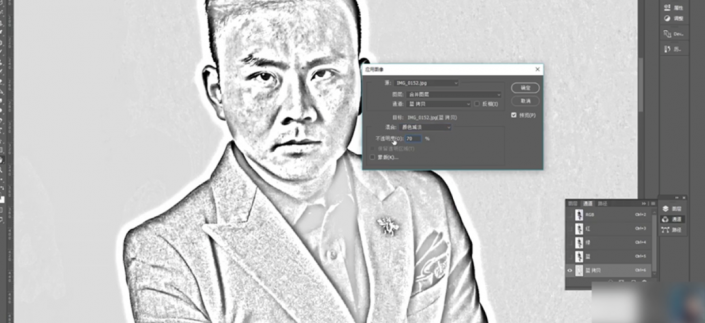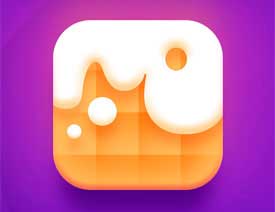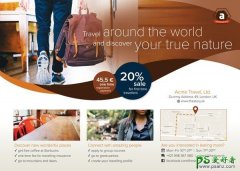当前位置:PS爱好者教程网主页 > PS照片处理 > 教程
PS人像修图实例:给帅气男孩儿写真照修出时尚潮流的感觉。(3)
时间:2021-06-03 09:28 来源:公众号 作者:ps修图精修后期设计 阅读:次
8单击[细节],具体参数如图示。具体效果如图示。
9[复制]蓝色通道,单击[滤镜]-[其他]-[高反差保留]值10。单击[图像]-[应用图像],具体参数如图示。具体效果如图示。
10重复应用图像操作一次,参数不变。单击[图像]-[应用图像],具体参数如图示。具体效果如图示。
11使用[画笔工具],[颜色]白色,涂抹除皮肤以外的所有区域。按[Ctrl+I]反相,按Ctrl单击图层[载入选区],[返回]图层面板,[新建]曲线图层,具体参数如图示。具体效果如图示。
12按[Ctrl+Alt+Shift+E]盖印图层,[复制]图层,单击[滤镜]-[模糊]-[高斯模糊],具体参数如图示。具体效果如图示。
最新教程
推荐教程